对于一个 WordPress 小白来说,我们泪雪建站创立了 WordPress 入门教程,这一系列将分享 WordPress 最最最基础的使用和教程,而今天泪雪建站将要与大家分享的就是 WordPress 主题模板的安装方法与步骤。
其实 WordPress 主题的安装与WordPress 插件安装是非常相似的,同样有三种方法,下面我们一起来看看。
方法一、在线安装主题
访问 WordPress 后台 – 外观 - 主题 – 添加,如图所示:
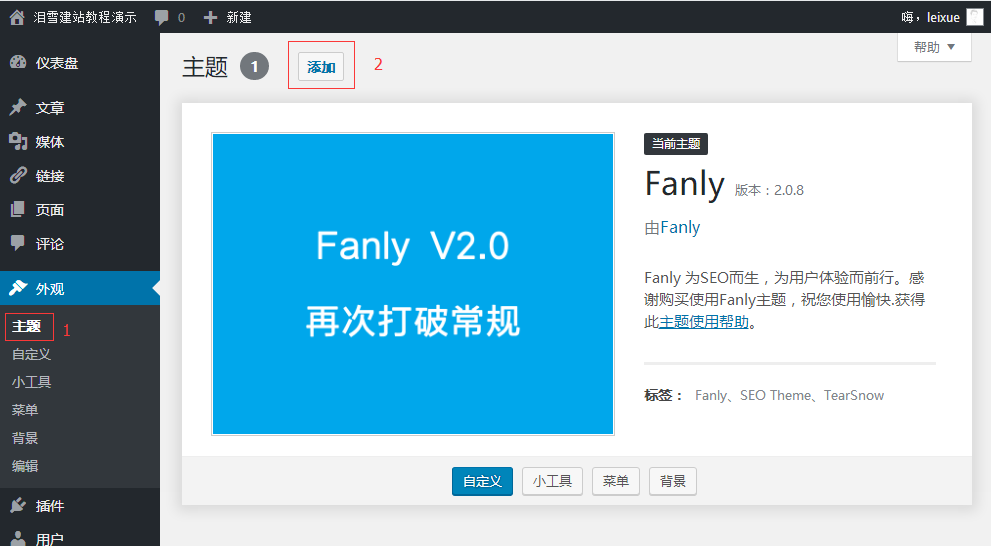
点击“添加”后我们就可以看到 WordPress 提供的在线主题,可以根据特色、热门、最新、最爱以及特性筛选,也可以通过搜索框查找自己喜欢的主题。
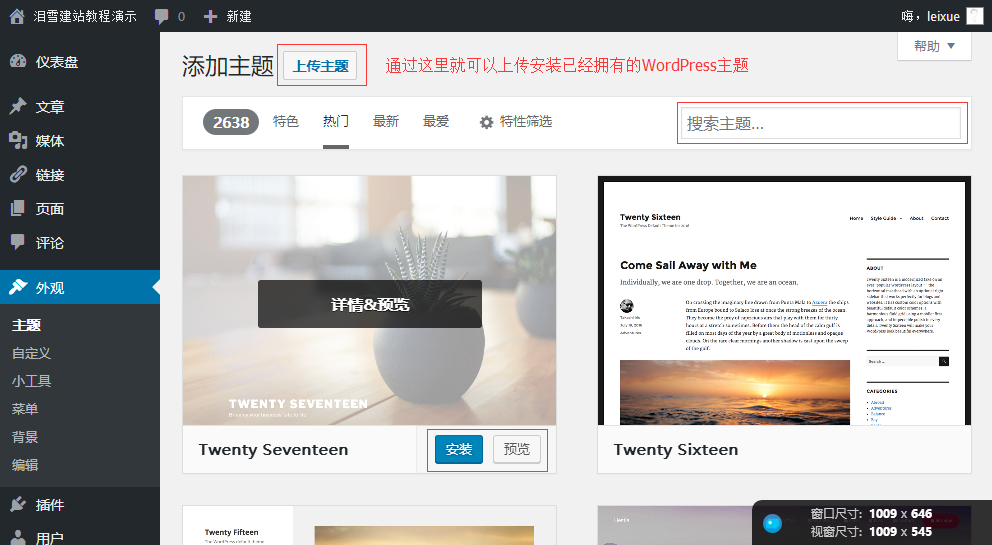
找到自己喜欢的主题就可以鼠标移至缩略图上,就会出现“安装”和“预览”两个按钮,可以直接在线安装或简单的预览效果。
点击“安装”后主题会开始进行下载到服务器,所以需要等待片刻,当然根据你的网络情况可能有所快慢的区别,成功后按钮就会显示为“启用”,点击即可完成主题的安装启用。
方法二、上传本地主题安装
通过方法一种的第二张截图就可以看出来,我们还可以点击“上传主题”选择我们自己本地的 WordPress 主题 zip 压缩包上传安装。
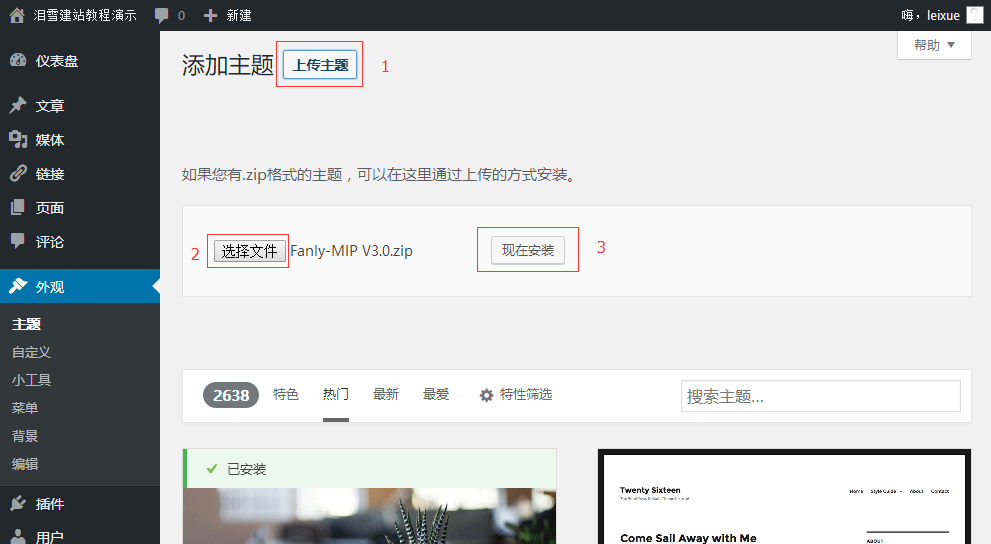
如上图的编号步骤所示,点击“上传主题”后便会出现一个“选择文件”的框,通过点击选择我们本地已经拥有的需要安装的 WordPress 主题,最后点击“现在安装”就可以开始上传安装了,同样也需要等待片刻。
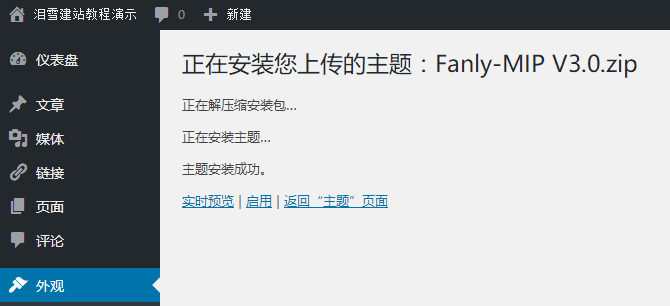
上传完成就会跳转到以上效果界面,我们可以直接点击“启用”即可启用我们安装的 WordPress 主题啦!
方法三、FTP 上传安装
FTP 安装准备
- 首先需要下载或者已经拥有我们需要安装的 WordPress 主题
- 如果是压缩包,我们应该将其解压
- WordPress 主题目录:/wp-content/themes/

上图泪雪建站通过 FlashFXP 软件上传,其它方式或方法同理,只要上传到 WordPress 网站的主题目录都是可以的。同时需要注意的是主题文件一定是放在一个文件夹中。
然后通过 WordPress 后台->外观->主题,然后找到对应的主题,点击“启用”即可。
同样,因为各个主题的不同,也会涉及到不同的设置和信息配置,这样才可以正常的使用,具体的操作方法请根据各个主题的使用方法设置使用即可。
至此,泪雪建站的 WordPress 主题安装教程就已经全部结束了。

 川公网安备 51062302000102号
川公网安备 51062302000102号